UPDF app
详情介绍
UPDF app是赛博爱思(上海)软件科技有限公司打造的一款简洁高效的PDF阅读器,可以帮助用户高效阅读、注释、和管理PDF文档,目前软件支持跨终端传输、共享、压缩、解压、查看、加密和保护,可以满足广大用户在应用程序或计算机上通过客户端编辑PDF的需求。同时UPDF app流畅的文档阅读体验、多样的注释工具、高效的文档管理操作、以及便捷的分屏查看文档,让你随时随地轻松处理PDF文档,并且支持自动将文档进行划分成不一样的文件夹以及组别等,方便用户下次寻找的时候就能直接按照相应的分组去筛选,从而节约不必要浪费时间。
不仅如此,UPDF app还支持阅读文档功能,当你将收到其他用户发送的文档时,我们即可通过手机在线阅读,不再需要其他的辅助软件或者插件预览,并且在阅读的同时提供编辑功能,例如在文档中有需要重点标记的,即可使用里面的注释道具进行标记、段落高亮或者下划线等操作。除此之外,支持正文编辑、图片编辑、注释编辑、PDF 转换、页面管理等许多实用性的功能。
软件特色
1、快速和强大的功能
强大的功能帮你简化 PDF 工作流程,提高工作效率
2、高颜值UI设计
简约风、易理解、高颜值的界面设计,人人可轻松上手
3、全球首款真正免费的PDF编辑器
这是一款100%免费、无任何限制的PDF编辑器
主要功能
1、打开PDF文档:
打开 PDF 文档,包括打开已加密的 PDF 文档;
支持使用第三方app调起打开文档;
支持分屏打开文档。
2、阅读PDF文档:
支持选中PDF文档文本进行复制、分享、翻译、搜索等功能;
支持单页或双页视图预览 PDF 文档;
可对文档页面进行缩放、页面滚动、和页面跳转。
3、注释PDF文档:
可添加高亮、下划线、波浪线、删除线来标注文档内容;
使用铅笔工具在PDF 文档上进行手绘涂鸦。
4、文档管理:
支持创建文件夹以及子文件夹,管理PDF文档(包括复制、删除、收藏、移动、副本);
支持管理最近打开文档列表。
UPDF app如何创建文件夹?
1、在本站免费下载该软件,打开之后用户可以看到有所有pdf、收藏夹、未分类以及回收站等一系列的文件夹,这个时候你可以选择“+”。

2、这边在应用目录创建文件夹,或者授权一个外部存储目录,你点击创建即可。

UPDF app如何注释pdf
Android 版 UPDF 允许您以不同的方式对 PDF 进行注释,例如突出显示、删除线、下划线、波浪线和铅笔。 让我们看一下如何使用这些功能进行注释:
一、高亮文本
1、在手机上打开 UPDF 应用程序。
2、现在,打开要注释的 PDF。 单击界面顶部的“文本标记”图标。
3、点击“高亮”选项,选择并将您想要高亮的文本,您还可以长按选项以选择画笔颜色。

二、删除线文本
1、要为文本添加删除线,请点击“文本标记”按钮。
2、现在选择“删除线”符号,您还可以长按选项以选择删除线的颜色。
3、选择您想要删除的文本上即可。
三、下划线文本
1、要为文本添加下划线,请点击“文本标记”按钮。
2、现在选择“下划线”符号,您还可以长按选项以选择下划线的颜色。
3、选择您想要添加下划线的文本即可。

四、波浪线
1、要在文本上使用波浪线,请点击“文本标记”按钮。
2、现在选择“波浪线”符号,您还可以长按选项以选择波浪线的颜色。
3、选择您想要添加波浪线的文本即可。

五、使用铅笔
1、要在 PDF 文档上使用铅笔,请点击 UPDF 顶部栏上的铅笔图标。
2、从可用选项的范围中选择铅笔类型,长按所选铅笔选项可以选择铅笔的颜色,粗细和透明度。
3、使用铅笔在 PDF 上简单绘图。

六、添加便签
1、要在 PDF 文档中添加便签,请点击 UPDF 顶部栏上的“便签”图标。
2、从可用选项的范围中选择便签的类型,长按所选便签选项可以选择便签的颜色和样式。
3、点击您想添加的区域上即可在其上添加便签。
七、添加形状
1、要在 PDF 文档中添加形状,请点击 UPDF 顶部栏上的“形状”图标。
2、从可用选项的范围中选择形状的类型,长按所选形状选项可以选择形状外框的颜色,形状的背景颜色,形状线条的粗细和形状的透明度。
3、选择您想添加的区域上即可在其上添加形状。

八、添加图章
1、要在 PDF 文档中添加图章,请点击 UPDF 顶部栏上的“图章”图标。
2、从可用选项的范围中选择图章的类型,有“审阅”,“批注”和标记三种类型可以选择。
3、选择您想添加的区域上即可在其上添加图章。

九、添加贴纸
1、要在 PDF 文档中添加贴纸,请点击 UPDF 顶部栏上的“贴纸”图标。
2、从可用选项的范围中选择贴纸的类型。
3、选择您想添加的区域上即可在其上添加贴纸。

十、使用橡皮擦
1、要使用橡皮擦擦除铅笔注释,请先点击任意铅笔注释,点击左下角出现的“橡皮擦”图标。
2、长按“橡皮擦”图标,可以对橡皮擦的模式和大小进行调整。
3、选择您想要擦除的铅笔注释上进行操作即可。

推荐理由
1、在手机上轻松高效的阅读和管理pdf文档。
2、打开pdf文档就可以直接阅读非常的方便。
3、支持阅读pdf文档,编辑和标记文档内容。
4、还支持注释pdf文档内容,简单方便好用。
5、更便捷的文档管理神器,你值得拥有。
更新日志
v1.51.0版本
BUG修复。
应用截图















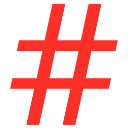



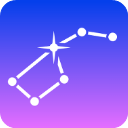

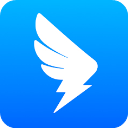

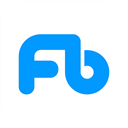



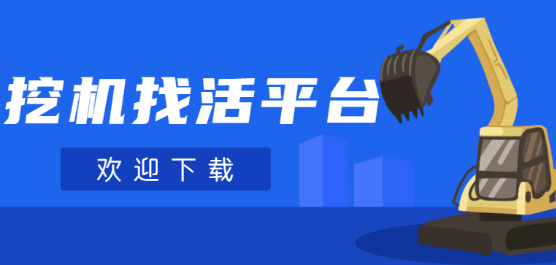


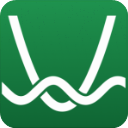












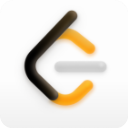



 赣公网安备 36010602000087号
赣公网安备 36010602000087号